Multimedyayı Sorunsuz Oynatmak için 2048 Hata Kodunu Çözme
QuickTime'da bir video izlemeyi denediniz mi ama 'Hata Kodu 2048'? Dolayısıyla videolarınızdan keyif almanızı engeller ve hayal kırıklığına uğrarsınız. Pek çok kullanıcının bildirdiği en yaygın hatalardan biridir. Bunu düzeltmenin yollarını arıyorsanız, o zaman doğru yazıya geldiniz. Burada, bu 2048 hata kodunun neyle ilgili olduğunu ve bunun oluşmasını neyin tetiklediğini açıklayacağız. Ayrıca deneyebileceğiniz çeşitli yaklaşımları da listeledik. Daha fazlasını öğrenmek için okumaya devam edin.
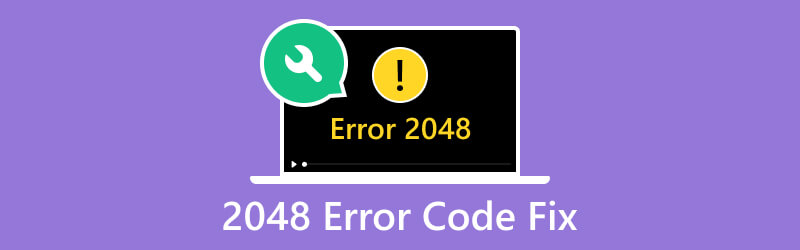
SAYFA İÇERİĞİ
Bölüm 1. Hata Kodu 2048 Nedir?
Hata Kodu 2048, bir video dosyasını oynatmaya veya açmaya çalışırken karşılaşılan yaygın bir sorundur. QuickTime bir medya dosyasındaki film atomlarını bulamadığında bu durum meydana gelir. Program yalnızca medya verilerini algılayıp film atomlarını algılayamasaydı, bu bir hatayla sonuçlanırdı. Artık 2048 QuickTime hatasına aşağıdakiler de dahil olmak üzere çeşitli faktörler neden olabilir:
Sebep 1. Bozuk veya Eksik Video Dosyaları
Hata Kodu 2048'in arkasındaki başlıca nedenlerden biri, bozuk veya eksik bir multimedya dosyasıdır. Hasar, indirme, aktarma veya depolama sırasında kesinti olduğunda meydana gelir. Bu nedenle QuickTime, hatayı tetikleyerek onu doğru şekilde yorumlayıp oynatmakta zorlanabilir.
Sebep 2. Eski Codec'ler
QuickTime, multimedya dosyalarının kodunu çözmek ve oynatmak için belirli codec bileşenlerini kullanır. Bu codec bileşenleri güncel değilse veya dosya formatıyla uyumsuzsa Hata Kodu 2048 ortaya çıkabilir.
Sebep 3. Yazılım Uyumsuzluğu
Güncel olmayan bir QuickTime sürümünü kullandığınızda veya onu desteklemeyen bir dosya biçimini açtığınızda hatalar meydana gelebilir. Bu nedenle QuickTime'ı düzenli olarak güncellemezseniz uyumluluk sorunları ortaya çıkabilir.
Sebep 4. Ağ Bağlantısı Sorunları
Bir diğer yaygın suçlu ise internet bağlantınızdaki bir sorundur. Cihazınız ile sunucu arasındaki veri kesintiye uğrarsa 2048 kodu görünebilir.
Bölüm 2. Hata Kodu 2048 için Videoyu Düzeltmenin En İyi Yolu
2048 hata kodunu düzeltmenin en iyi yolunu mu arıyorsunuz? Eğer bozuk bir dosyanız varsa onu onarın. Vidmore Video Düzeltme. Araç, bozuk, okunamayan, oynatılamayan ve hatta bozuk videoları düzeltmenize olanak tanır. Aslında herhangi bir cihazdan çekilen ve herhangi bir sürücüde saklanan sorunlu videoları onarabilirsiniz. Akıllı telefonunuzdan, video kameranızdan ve hatta USB'ye, sabit sürücülere vb. kaydedilen videoları onarabilir. Yanlışlıkla bozulurlarsa, bu araçla onları anında onarabilirsiniz. Ayrıca yapay zeka teknolojisinin yardımıyla videonuzun kalitesini, çözünürlüğünü, bit hızını ve daha fazlasını kurtarabilir. Şimdi aşağıdaki kılavuzu kullanarak videonuzu onarmaya başlayın:
Aşama 1. Öncelikle elde edin Vidmore Video Düzeltme alttaki Ücretsiz İndir seçeneğine tıklayarak. Ardından, aracı bilgisayarınıza yüklemek için araçta sağlanan Yükle seçeneğini tıklayın. Ve başlatılana kadar bekleyin.
Adım 2. Daha sonra program arayüzünün sol kısmındaki artı bozuk dosyanızı eklemek için düğmeyi tıklayın. Daha sonra sağ taraftaki tuşa basın artı Araç için referans görevi görecek bir örnek dosya yüklemek için düğmesine basın. Daha sonra vur Tamir etmek onarım sürecini başlatmak için.
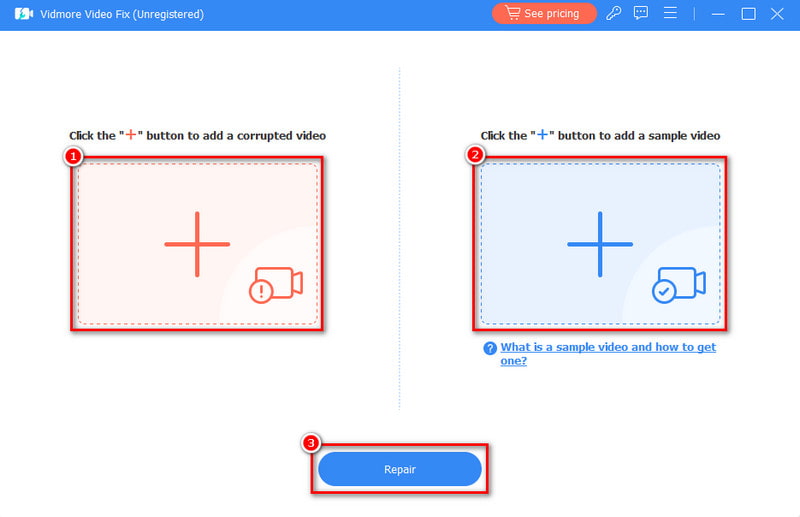
Aşama 3. İşlem birkaç dakika içinde gerçekleştirilecektir. Tıklayabilirsiniz Ön izleme kontrol etmek için düğmeye onarılan video.
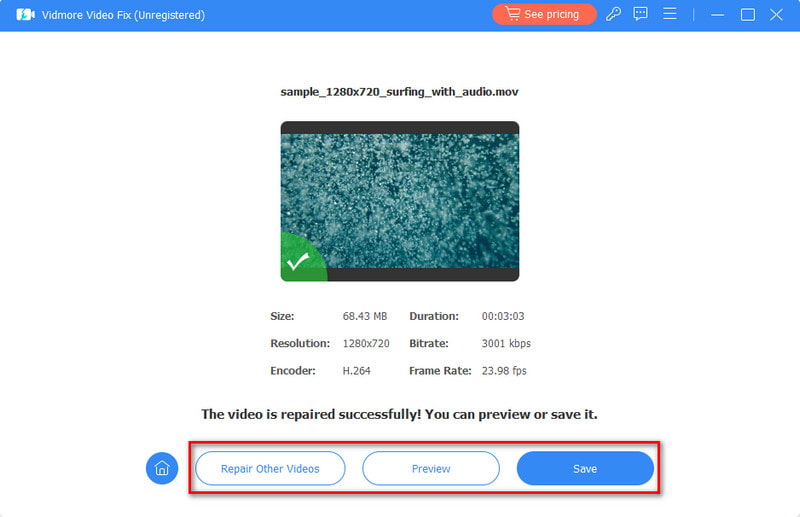
Bölüm 3. Hata Kodu 2048 Nasıl Onarılır
Şimdi, burada hatayı düzeltmek için deneyebileceğiniz yöntemlerden bazıları da var. Sorunu çözmek için adımları dikkatlice uyguladığınızdan emin olun.
Seçenek 1. Codec'leri Yeniden Yükleyin veya Güncelleyin
Güncel olmayan codec'ler nedeniyle sorun yaşıyorsanız onu güncellemeniz veya yeniden yüklemeniz gerekir. Bir codec bileşeni, bir videonun ses ve video akışlarının kodlanması ve kodunun çözülmesinden sorumludur. İndirme yoluyla doğru codec bileşenlerini elde ederek. Daha sonra 2048 hata kodu gibi sorunları çözebilirsiniz. Ayrıca dosyalarınızı evrensel olarak daha fazla desteklenen bir biçime dönüştürmeyi düşünebilirsiniz. Ancak önce video dosyanızın codec bileşenlerini tanımlayın.
Bunu videonuza sağ tıklayarak yapın. Sonra şuraya git Özellikler > Bilgi Al Mac bilgisayarınızda. Oradan videonuzun kullandığı codec bileşenini göreceksiniz.
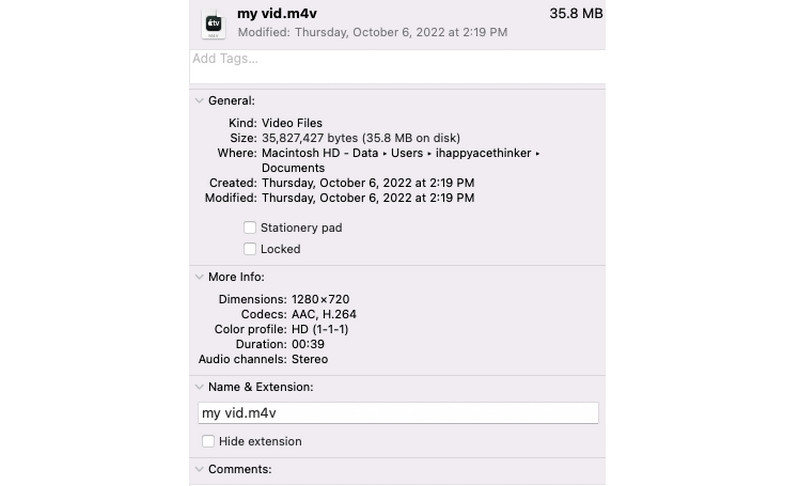
Seçenek 2. QuickTime Player'ı Güncelleyin
Yapmanız gereken bir sonraki şey QuickTime Player uygulamanızı güncellemektir. QuickTime'ınızın uyumsuz olmasıyla ilgili sorun yaşıyorsanız, onu en son sürüme güncelleyin. Bunu birkaç adımla yapın. Başlat QuickTime Player bilgisayarınızda. Git Yardım ve seçin Güncellemeleri kontrol et. Bir güncelleme mevcut olduğunda, onu yüklemek için ekrandaki kılavuza uyun. Son olarak video dosyasının QuickTime Player sürümüyle uyumlu olduğundan emin olun. Eğer sen QuickTime Player ile MOV açılamıyor, bu kılavuz size yardımcı olacaktır.

Seçenek 3. Uygulamayı Yeniden Yükleyin
Sırada, sorunu çözmek için QuickTime yöntemini yeniden yüklememiz var. Ancak uygulamayı Mac bilgisayarınızdan kaldıramayacağınızı unutmayın. Ancak bunu Windows 10'da yapabilirsiniz. QuickTime Player'ı yeniden yüklemek için şuraya gidin: Başlat > Denetim Masası. Daha sonra şuraya gidin: Programlar seçenek, seçin Hızlı zamanve tıklayın Kaldır. Son olarak yeniden yükleyin QuickTime Player Windows PC'nizdeki uygulama. Ardından 2048 hata kodunu içeren video dosyanızın çözülüp çözülmediğine bakın.
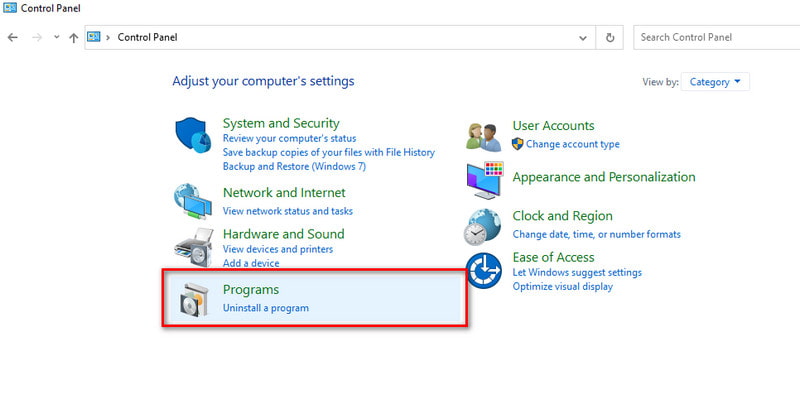
Bölüm 4. Hata Kodu 2048 Nasıl Düzeltilir Hakkında SSS
Hata kodlarının amacı nedir?
Hata kodları, sorunlar veya sorunlar hakkında belirli bilgileri ileten tanımlayıcılar olarak hizmet eder. Bir sistemin, yazılımın veya dosyaların içinde bulunabilir. Kullanıcıların ve teknisyenlerin neyin yanlış gittiğini hızlı bir şekilde anlamalarına yardımcı olurlar. Son olarak sorun giderme yollarını kolaylaştırabilir.
Hata Kodu 2048'in oluşmasını engelleyebilir miyim?
Her zaman önlenebilir olmasa da gerçekleşme olasılığını azaltabilirsiniz. Bunu, multimedya dosyalarınızın güvenilir kaynaklardan alındığından emin olarak yapın. Ardından yazılımı güncel tutun ve olası kötü amaçlı yazılımlara karşı dikkatli olun.
Hata kodlarını nasıl ele alıyorsunuz?
Hata kodlarını etkili bir şekilde ele almak istiyorsanız deneyebileceğiniz farklı yollar vardır. Öncelikle sistem veya yazılım belgelerine başvurabilirsiniz. Bu şekilde belirli hata kodunun anlamını anlayacaksınız. Ardından, sağlanan sorun giderme adımlarını veya yönergelerini izleyin. Hata kodunun sağladığı bilgilere dayanarak hatanın temel nedenini giderin. Çözümlerin hiçbiri işe yaramazsa teknik destekten veya ilgili çevrimiçi topluluklardan yardım almayı deneyin.
Benim durumumda Hata Kodu 2048'in özel nedenini nasıl öğrenirim?
Ek ayrıntılar için hata mesajını inceleyin. Multimedya dosyasının eksiksiz olup olmadığını kontrol edin veya codec uyumluluğunu doğrulayın. Ayrıca daha doğru bir teşhis için hataya yol açan spesifik koşulları da keşfedebilirsiniz.
Sonuç
Özetlemek gerekirse, sorunu kolayca ve etkili bir şekilde nasıl düzeltebileceğiniz aşağıda açıklanmıştır. 2048 QuickTime hata kodu. Bunlar göz önüne alındığında, bu hata kodunu çözmek her zamankinden daha kolay. Video dosyanızdaki bozuk veriler nedeniyle bu sorunla karşılaştıysanız paniğe kapılmayın. Vidmore Video Düzeltme sorunu yüksek bir başarı oranıyla çözmenize yardımcı olacaktır. Son olarak, video dosyalarınız ne kadar hasarlı olursa olsun, bu program onu onarabilir.


